Bonjour les créatifs !
Voici donc venir un nouveau tutoriel, pour ceux qui ont suivi le live de préparation ça va être plus simple. Oui, encore un tutoriel combo Ai/Ps. Comme pour le précédent, l'image travaillée sur Illustrator peut se faire aussi sur Photoshop.
Voici les ressources utilisées :
- T Rex
- Brush Peinture
Illustrator v 26.3.1
Photoshop v 23.4.1
Créer un document 5000 x 5000 pixel sur Ai.
Importer l'image du T-Rex. Dupliquer-le.
Sélectionner le calque du dessous, et faire Vectorisation de l'image.
Cela donne une forme général au Rex.
Créer un nouveau calque, avec l'outil Plume (P), tracer des contours pour récupérer la forme du dinosaure et quelques détails. Vous pouvez suivre cette étape en replay sur ma chaîne Twitch.
Créer un nouveau calque, avec l'outil Plume (P), tracer des formes pour dessiner certaines zones du dinosaures comme la bouche ou les yeux.
Masquer l'image du Rex, voilà un dinosaure à néon (ah ah). Vous pouvez enregistrer le document en .ai pour le conserver et pouvoir le modifier. Il sera transposable dans Photoshop.
De retour dans Photoshop ! Créer votre document 1100 x 1500 pixel, 72dpi, RVB, 8 bits.
Prendre l'outil Triangle (U) et tracer votre forme contour 10px.
Appliquer les F(x) suivants
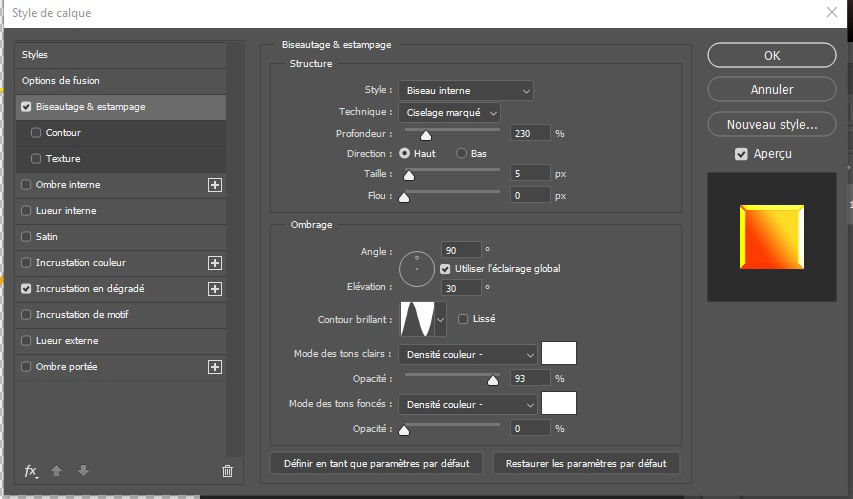
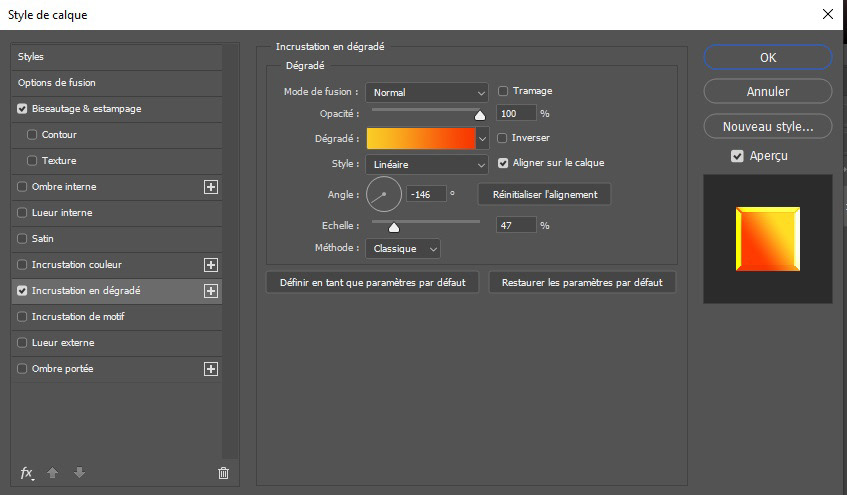
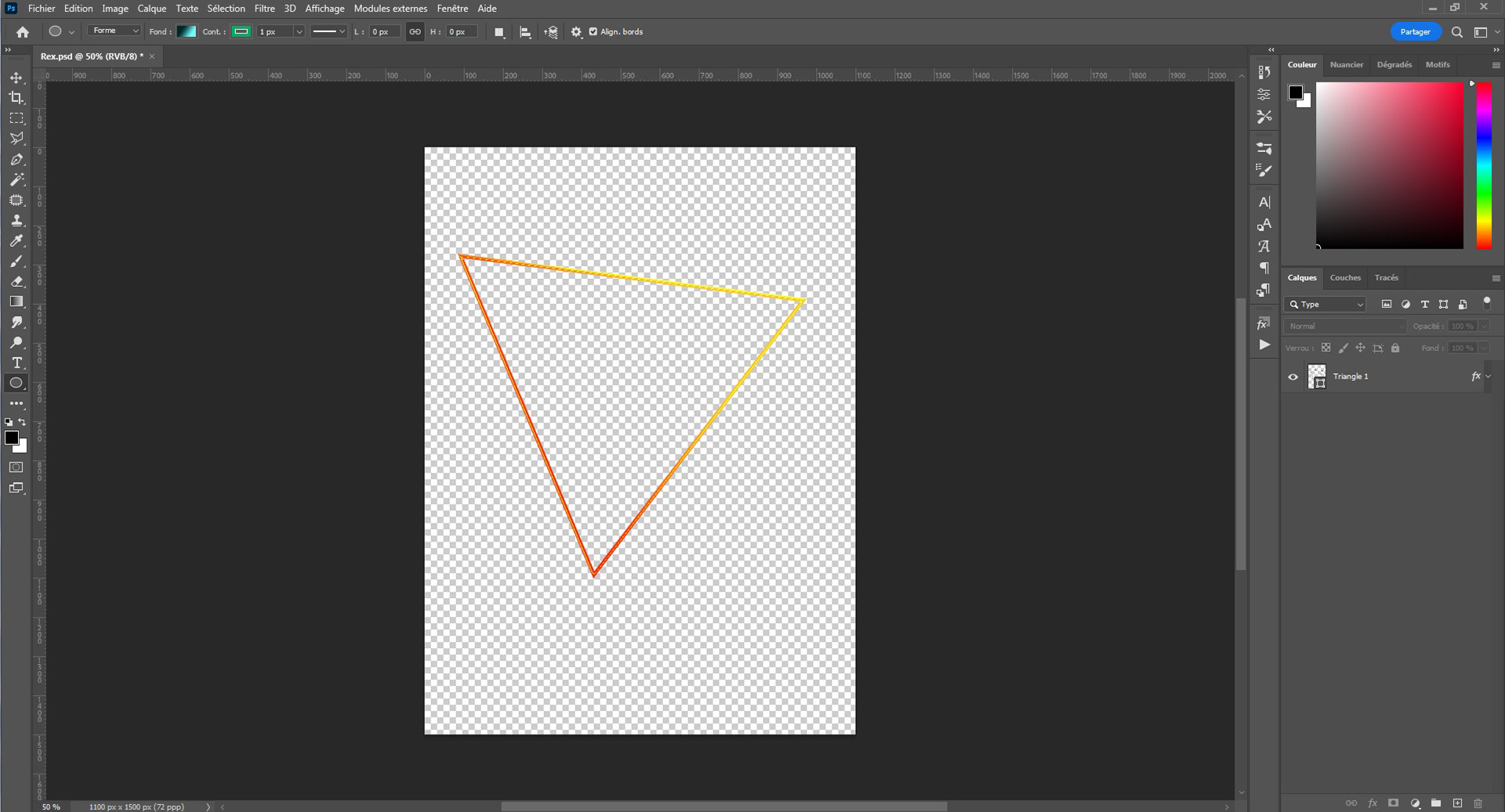
Dupliquer le calque, et modifier la taille de contour (30px) et sa couleur. Leur appliquer des masque de fusion pour leur donner une continuité.
Importer le fichier Ai de votre T-Rex. Appliquer un masque de fusion pour intégrer l'animal dans les triangles. et Convertir le calque en objet dynamique.
Rentrer dans la fenêtre du Rex (en double cliquant sur le calque), ajouter un nouveau calque (Ctrl+Maj+N) et avec un pinceau (B) noir, faire quelques tâches d'encres.
Revenir sur la composition principale, ajouter un masque de fusion au calque du dinosaure. Prendre le pinceau (B) fait lors du tutoriel : Créer vos propres pinceaux.
Reprendre l'outil Triangle (U), faire quelques forme écrêter les calques sur celui du dinosaure.
Prendre l'outil Ellipse (U) et tracer une forme en noir sous le Trex, puis faire Filtre>Flou>Flou gaussien, cela va créer une ombre.
Créer un nouveau calque Ctrl+Maj+N, Et récupérer la forme de votre plus gros triangle en faisant Ctrl+clic dessus. Prendre l'outil Dégradé (G), et dessiner dans la sélection.
En dessous des calque, ajouter un calque réglage Dégradé, noir vers blanc.
Tout au dessus, ajouter un autre calque de Dégradé. Ecrêter ce dernier toujours au calque Trex. Passer en mode Lumière Crue.
Rajouter un autre calque Dégradé, cette fois vers du transparent, en mode Lumière Linéaire.
Enfin, écrire votre texte "T Rex"
Puis appliquer les effets, F(x) suivants :
Penser à varier et adapter vos couleurs.
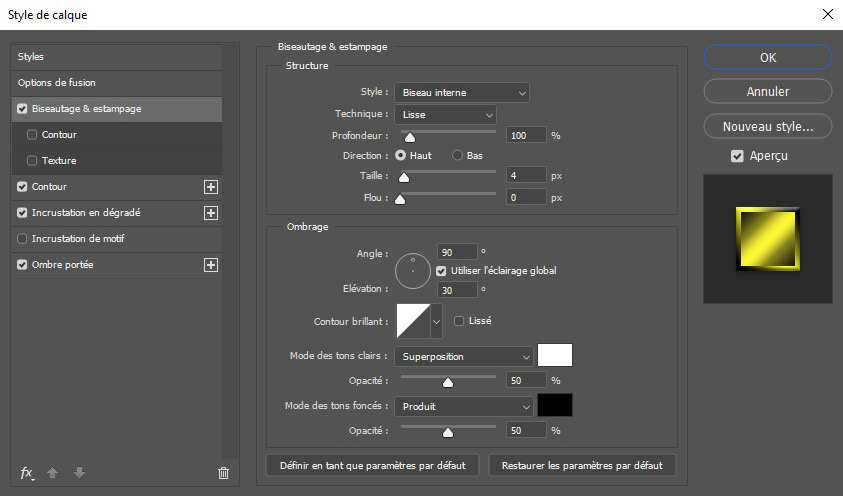
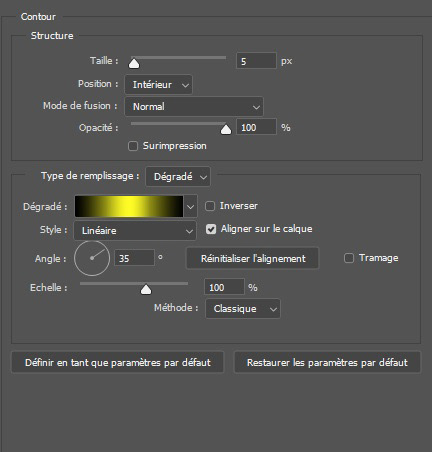
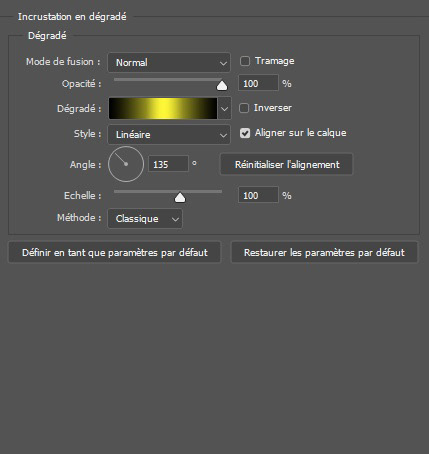
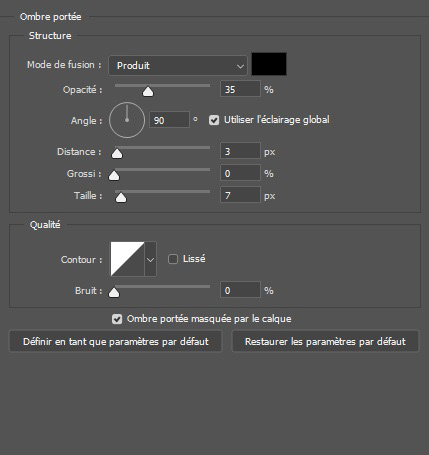
Appliquer si besoin un masque de fusion pour donner le même effet "effacer" sur le texte que sur le fond.
